
Apie ką skirta „Padarykime „Windows 11“ greitesnei mokymo programai?
Kai sakau, kad „Windows 11“ būtų greitesnis, turiu omenyje nustatymus, kuriuos galime nustatyti, kad „Windows“ geriau reaguotų į komandas ir kuo greičiau atliktų mūsų teikiamas užduotis.
Nes taip, niekas nenori dirbti su nerangiai judančia „Windows“.
Kai kurios priemonės ir nustatymai, skirti greitesnei „Windows 11“.
Pirmiausia pakalbėkime apie „Windows 11“ aparatinę įrangą ir tvarkykles:
- Labai svarbu turėti pakankamai RAM, Windows 11 rekomenduoju 16GB ir daugiau. Ne todėl, kad jis neveiks su 8 GB, bet nuo 16 GB jis veikia sklandžiai.
- Procesorius turi būti dabartinis arba bent jau senesnis – greitas.
- Saugykla yra nepaprastai svarbi, todėl aš rekomenduoju SSD, turintį kuo didesnį laisvos vietos rezervą, mažiausiai 20%.
- Atnaujinkite „Windows“ naujinimus
- Įvairių įrenginių tvarkyklės turi būti įdiegtos ir nuolat atnaujinamos
„Windows 11“ pašalinimas ir išjungimas:
- Pašalinkite programas, kurių nenaudojate
- Programų, kurias netyčia įdiegėte kartu su kitomis programomis, pašalinimas
- Programų, kurios paleidžiamos naudojant „Windows“, išjungimas
- Išjunkite naršyklės ar naršyklių papildinius / plėtinius
„Windows 11“ valymas ir optimizavimas:
- SSD optimizavimas ir standžiųjų diskų defragmentavimas
- Disko valymas naudojant „Windows 11“ (C skaidinys) talpyklos ir senų naujinimų
- Nuskaitykite ir pašalinkite virusus naudodami antivirusinę programą
- Greitesnis įkrovos nustatymas maitinimo nustatymuose
- Valdiklių išjungimas juostoje
Svarbu:
Daugelis šių nustatymų taip pat veikia „Windows 10“.
Šie nustatymai turėtų būti atliekami nuolat, nes laikui bėgant bet kurioje operacinėje sistemoje viskas keičiasi, kaupiasi talpyklos, atsiranda kitų atnaujinimų ir pan.
Operacinė sistema laikui bėgant visada veiks niūriau, todėl jai reikia priežiūros.
Kaip matote, „Windows“ valymui ir optimizavimui programų nereikėjo. Daug saugiau viską daryti rankiniu būdu, o privalumas tas, kad matai ką darai, nepasitiki programos darbo režimu.
Parsisiųsti Windows 11
Panašūs mokymai




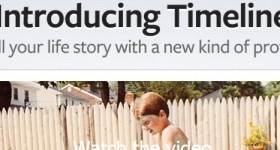







Sveiki, jei dešiniuoju pelės mygtuku spusteliu C: skaidinį, kad išvalyčiau talpyklą, bus rodoma tik informacija. Kodėl?
Jei pasirinkote ištrinti ištrintus failus tiesiogiai, neidami į šiukšliadėžę, disko valymas nebebus rodomas.